5 façons de réparer l’application de messagerie manquante sur iPhone
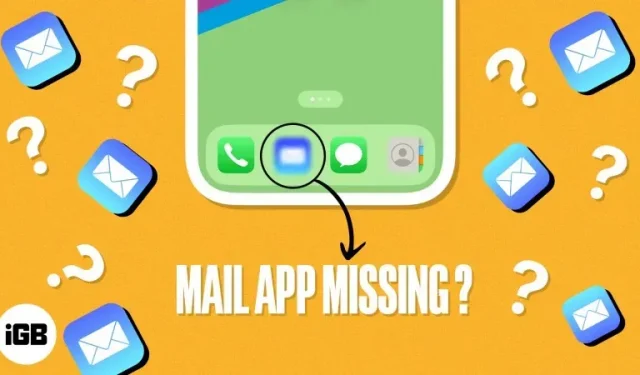
Ne soyez pas surpris si votre iPhone n’a pas d’application de messagerie. Vous n’êtes pas seul mon ami! De nombreux utilisateurs ont signalé ce problème dans iOS 16. Ainsi, si une application a été accidentellement supprimée ou simplement disparue, vous pouvez la récupérer rapidement. Alors, apprenons comment restaurer l’application Mail sur iPhone.
Pourquoi l’application Mail a-t-elle disparu de l’iPhone ?
Si votre application iPhone Mail est manquante, vous ne pourrez pas accéder à vos comptes de messagerie et recevoir de nouveaux e-mails. Donc, avant de commencer à résoudre le problème, recherchez la cause première.
La raison la plus probable est que vous avez peut-être supprimé l’icône de l’application de l’écran d’accueil lors de l’installation ou que vous l’avez désinstallée. De plus, l’application peut être restreinte. Sinon, votre iPhone peut avoir des bogues, des paramètres incorrects, des plantages du système, des échecs de mise à jour, etc. Mais ne vous inquiétez pas !
Comment restaurer l’application Mail sur iPhone
Sans aucun doute, l’application « Mail » est nécessaire à chacun dans la vie de tous les jours. Je vais partager 5 conseils pour récupérer l’application Mail sur votre iPhone.
1. Ajoutez une application de messagerie à votre écran d’accueil.
Parfois, une application est installée sur votre iPhone mais elle ne s’affiche pas.
J’ai perdu l’icône Mail lorsque j’ai essayé de créer un écran d’accueil vide sur mon iPhone. J’ai donc pensé à l’ajouter au dock pour un accès rapide.
- Balayez vers la gauche jusqu’à ce que vous atteigniez la bibliothèque d’applications.
- Trouvez maintenant le courrier.
- Ensuite, maintenez-le enfoncé et appuyez sur « Ajouter à l’écran d’accueil ».
L’icône de l’application de messagerie sera ajoutée à l’écran d’accueil. Si vous ne voyez pas cette option, elle est masquée dans le dossier de l’écran d’accueil. Alors, maintenez et faites glisser l’icône de l’application vers l’écran d’accueil.
De plus, vous pouvez déplacer l’icône selon vos préférences. Cliquez simplement sur n’importe quel endroit vide de l’écran d’accueil jusqu’à ce que les icônes commencent à trembler et faites glisser l’icône Courrier.
Parfois, nous supprimons accidentellement des applications ou utilisons la fonction « Décharger les applications inutilisées » sur iPhone. Cela peut être la raison pour laquelle l’icône de l’application de messagerie est manquante. Donc, pour le restaurer, réinstallez simplement l’application depuis l’App Store.
2. Réinstallez l’application
- Ouvrez l’App Store → recherchez votre courrier.
- Trouvez maintenant l’application et appuyez sur l’icône du nuage pour la télécharger à nouveau.
- Après une installation réussie, vous obtiendrez l’application Mail sur votre écran d’accueil.
La réinstallation de l’application ne résout pas toujours le problème. Si vous choisissez de bloquer le contenu inapproprié, l’application Mail peut disparaître de votre iPhone.
3. Désactiver le courrier en temps d’écran
- Lancez Paramètres → appuyez sur Temps d’écran.
- Sélectionnez Toujours autorisé.
- Si vous avez activé l’application Mail, désactivez-la en cliquant sur le signe moins (-).
Vérifiez maintenant si l’icône de l’application sur l’écran d’accueil a récupéré.
Parfois, différents paramètres se chevauchent et provoquent des bogues pouvant entraîner la disparition d’icônes d’application. Par conséquent, je suggère de réinitialiser l’iPhone pour revenir aux paramètres par défaut. Vous pouvez choisir de réinitialiser les paramètres d’usine ou de réinitialiser uniquement les paramètres d’usine, ce qui ne supprimera pas vos fichiers et vos supports.
4. Réinitialiser tous les paramètres sur iPhone
- Allez dans « Paramètres » → « Général ».
- Faites défiler vers le bas et cliquez sur Transférer ou Réinitialiser l’iPhone.
- Cliquez maintenant sur Réinitialiser → Réinitialiser tous les paramètres.
- Entrez votre mot de passe et confirmez votre choix en sélectionnant Réinitialiser tous les paramètres.
5. Contactez Apple
Si aucune des méthodes ne fonctionne pour vous, le seul moyen disponible est de contacter l’assistance Apple. Ils analyseront votre problème et vous proposeront la solution la plus appropriée.
FAQ
Tout d’abord, allez dans Paramètres → Mail → Comptes. Vérifiez maintenant si Mail est activé pour tous vos comptes de messagerie. Redémarrez ensuite votre iPhone. Si le problème persiste, supprimez le compte de messagerie de l’iPhone et ajoutez-le à nouveau.
Si vous ne recevez pas de nouveaux e-mails, vérifiez si Push est activé. Ensuite, allez dans « Paramètres » → « Mail » → « Comptes » → « Obtenir de nouvelles données » et activez « Push ». N’oubliez pas que cela ne fonctionnera que si vous utilisez le Wi-Fi et que vous avez désactivé le mode d’économie d’énergie.
La boîte de réception All vous permet d’accéder aux e-mails de tous les comptes synchronisés. S’il manque, accédez à l’application Mail et appuyez sur le coin supérieur gauche pour obtenir les boîtes aux lettres. Cliquez maintenant sur Modifier → Toutes les boîtes de réception → Terminé.
Alors c’est tout pour aujourd’hui, les amis !
L’application Mail est vitale pour tout le monde, elle doit donc fonctionner correctement. J’espère que les conseils vous ont aidé à restaurer l’application Mail sur votre iPhone. Si vous rencontrez un autre problème d’application de messagerie, veuillez laisser un commentaire ci-dessous. Je vais effectivement vérifier et apporter une solution. En attendant, bonne écriture !



Laisser un commentaire